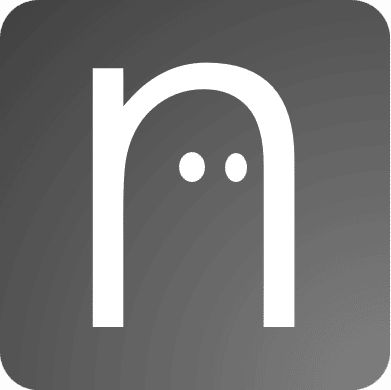色々なページのブログの立ち上げ方を見ていると、説明不足だったり情報が古くなっているものもあったので、全10回でブログの立ち上げ方をまとめました。
- 【Blogサーバ構築①】Ubuntu MATE 20.04 のSSH接続とファイアウォール設定
- 【Blogサーバ構築②】nginxでサーバ化してWordPressをインストール
- 【Blogサーバ構築③】WordPressへのログインと初期設定
- 【Blogサーバ構築④】”IPアドレス(or ドメイン名)/wordpress” 表示を ”IPアドレス(or ドメイン名)” 表示にしてすっきりさせる
- 【Blogサーバ構築⑤】WordPressアドレスを間違えた時の対応
- 【Blogサーバ構築⑥】無料/有料ドメインを取得してみる
- 【Blogサーバ構築⑦】DDNSサービスでドメイン名とIPアドレスを紐づける ( ← 本記事 )
- 【Blogサーバ構築⑧】ルーターのポート開放をして、外部からのアクセスを許可する
- 【Blogサーバ構築⑨】WordPress アドレス (URL)をIPアドレスからドメイン名に変更する
- 【Blogサーバ構築⑩】Certbotでhttps対応(sslの設定)
今回のまとめ
・IPアドレスが変わる可能性のある一般契約のインターネット回線の場合、DDNSサービスを用いて、ドメイン名とIPアドレスの関連付けを行います。
概要
ドメイン名であるxxxx.comなどを検索バーに入れると、ホームページが表示されるのはドメインの文字列とホームページが置いてあるサーバーのIPアドレスが紐付けられているからなんですね。その紐付けを行おうというのが今回の内容です。
しかしながら、一般のインターネット契約ではIPアドレスが自動で割り当てられており、IPアドレスが変わってしまう可能性があります。IPの固定化をする契約ができる通信会社もありますが、追加料金がかかってしまいます。そこで、IPが変わっても、IPが変わったよということを周りに伝えてうまく接続するためにDDNSという方式をとります。
通常はドメイン名=IPアドレスとして登録するのに対し、ドメイン名=DDNSプロバイダとして登録しておき、DDNSプロバイダにIPアドレスを通知し、IPアドレスが変わっても更新してもらうことで、ドメイン名とIPアドレスを紐づけます。
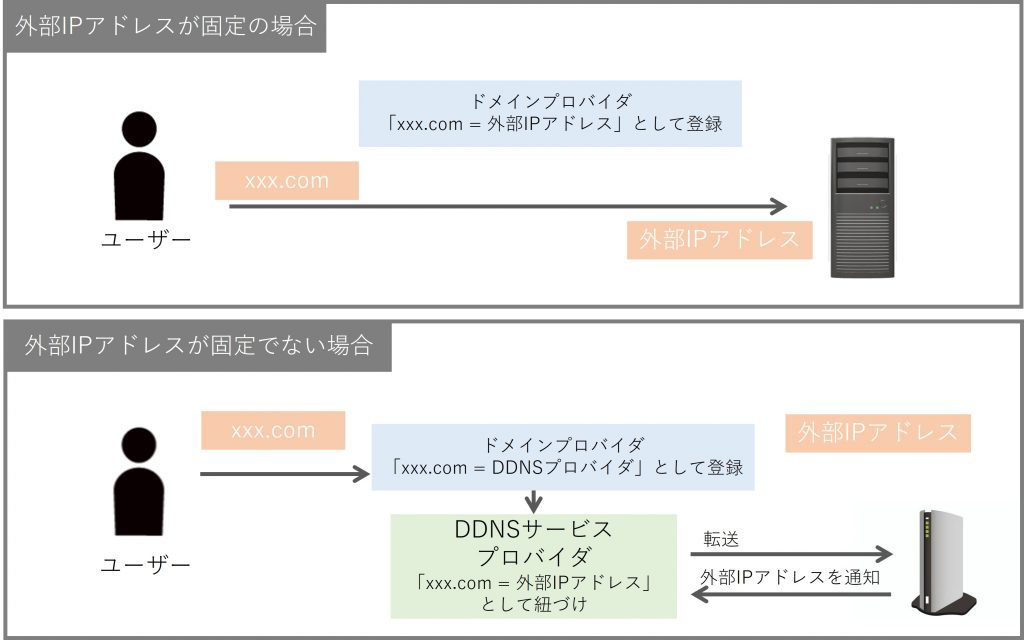
myDNSの使い方
今回myDNSを利用させてもらいました。
まずは右上の「JOIN US」から登録します。
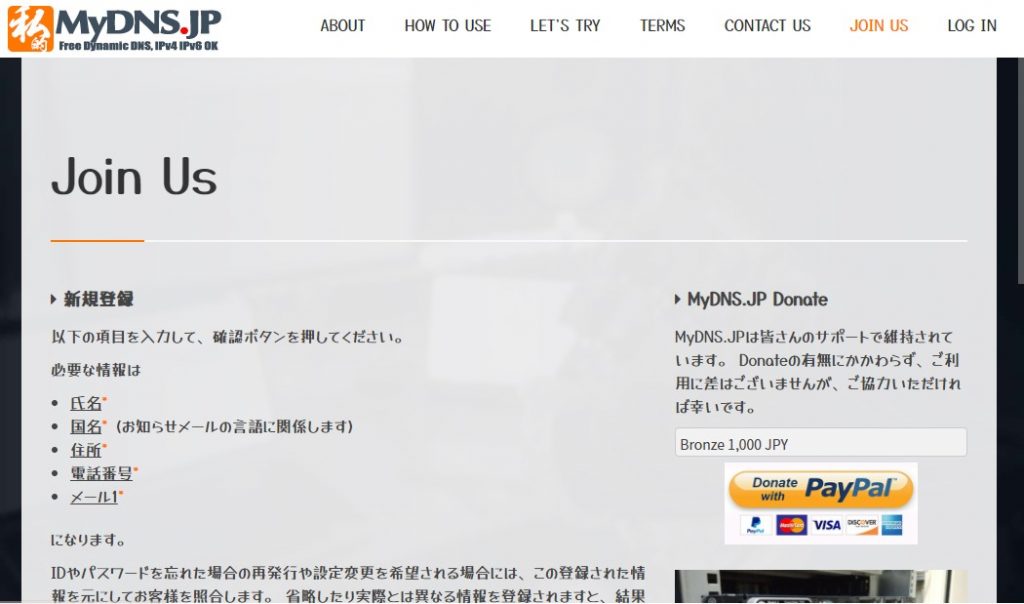
その後ログインし、下記のように記載して、ドメイン名を登録します。
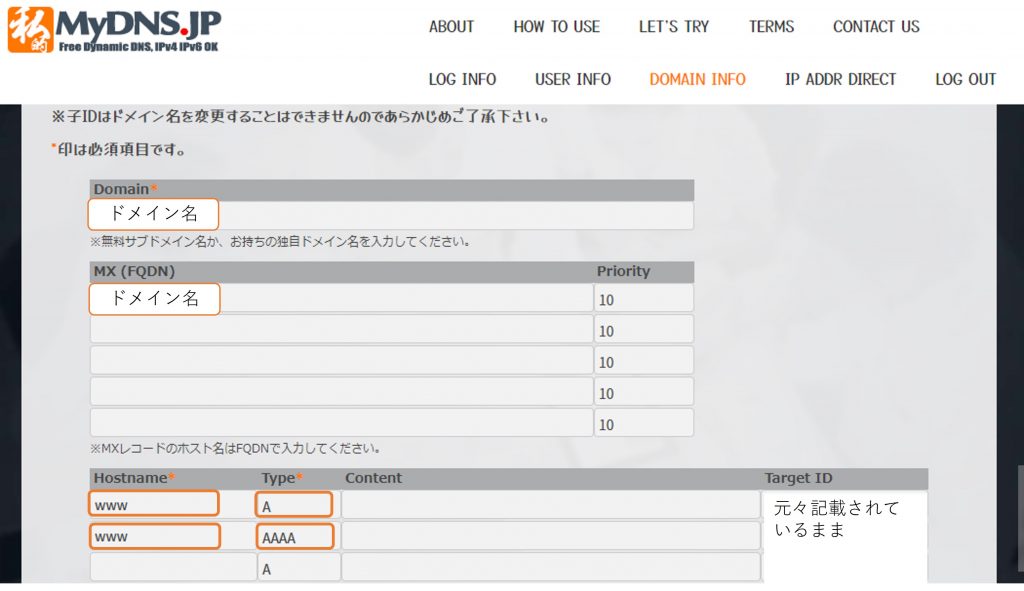
myDNSへのIPアドレスの通知
myDNSのHOW TO USEのページにある通り、URLとログインID,パスワードを送信することで、IPアドレスを通知することができます。IPアドレスにはipv4とipv6という二つの種類が割り当てられていると思いますが、下記のように記載することで両方を通知することができます。
$ /usr/bin/wget -O - 'https://myDNSのマスタID:マスタIDのパスワード@ipv4.mydns.jp/login.html'
$ /usr/bin/wget -O - 'https://myDNSのマスタID:マスタIDのパスワード@ipv6.mydns.jp/login.html'何回も手動で通知することは面倒なので、cronに登録して、自動的に通知してもらえるようにします。cronをまずは開きます。
$crontab -e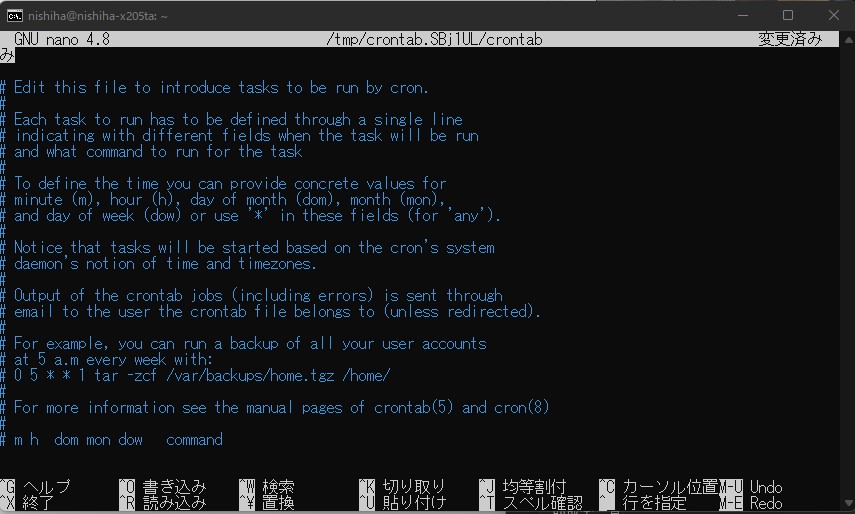
下の方のコマンド例の^Xなどはキーボードの「ctrl + X」の意味です。
ファイルの一番下に下記のコマンドを追加します。この書き方では5分毎に通知します。
*/5 * * * * /usr/bin/wget -O - 'https://myDNSのマスタID:マスタIDのパスワード@ipv4.mydns.jp/login.html'
*/5 * * * * /usr/bin/wget -O - 'https://myDNSのマスタID:マスタIDのパスワード@ipv6.mydns.jp/login.html'「ctrl + O」で書きこみして、「ctrl + X」で終了しましょう。
うまく設定できていればmyDNSのログイン後のページの「LOG INFO」にIPアドレスが通知された記録が表示されます。
ドメインプロバイダへの登録
ドメインプロバイダにも、「このドメインの場合はmyDNSに転送してね」という設定をしないといけません。 myDNSの HOW TO USEに書かれている通りですが、 Name Server Listというものを登録します。
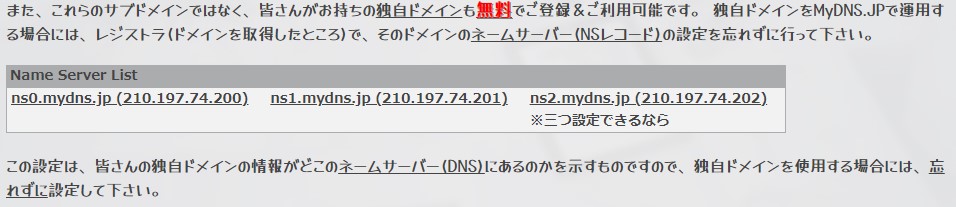
ここではお名前.comでの例を示します。ドメインのページから、ネームサーバーの所をクリック。
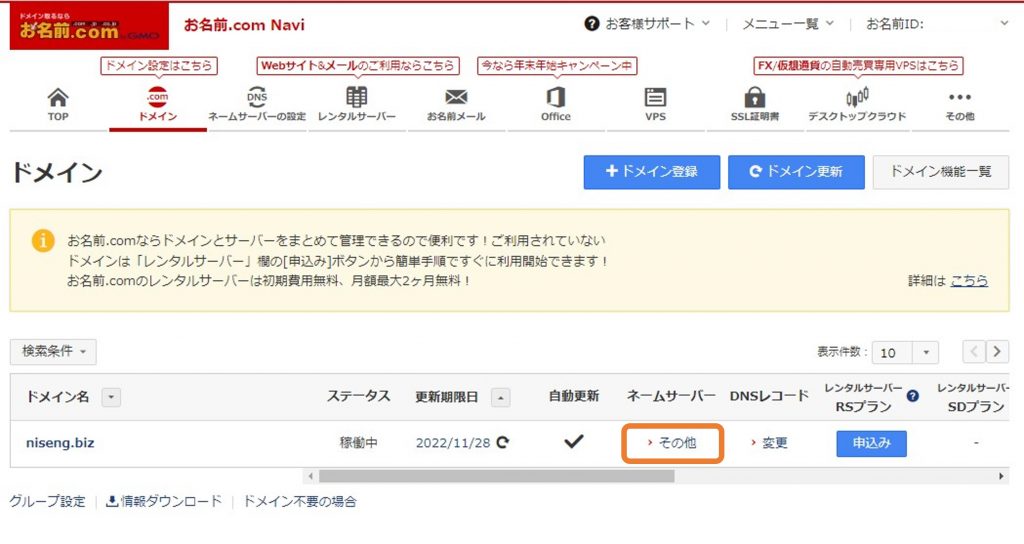
下の方のタブで「その他」を選択して、ネームサーバー1にns0.mydns.jp、ネームサーバー2に ns1.mydns.jp 、ネームサーバ3に ns2.mydns.jp を登録します。
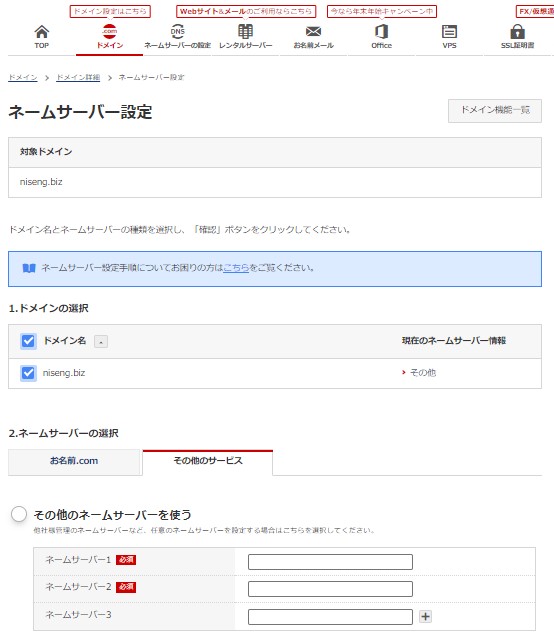
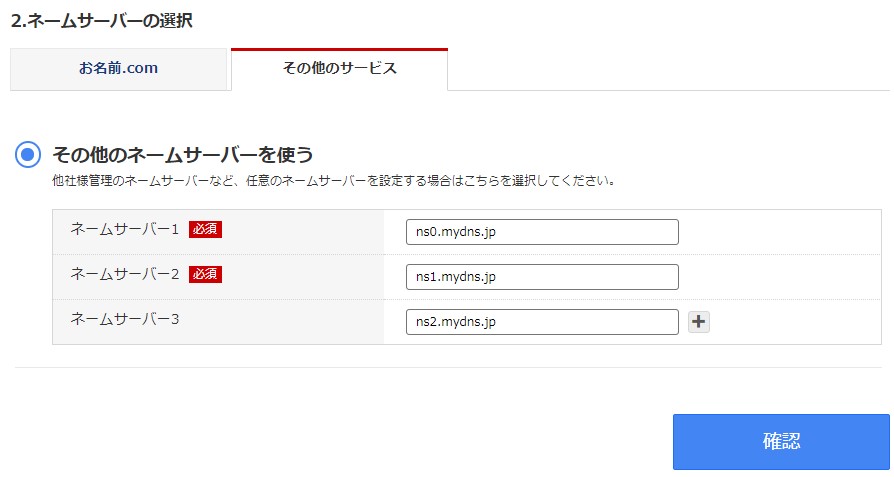
今回はここまでです。お疲れ様でした。
参考サイト
今回参考にさせて頂いたサイト様です。ありがとうございました。
https://www.express.nec.co.jp/linux/distributions/knowledge/system/crond.html#file